Comment ajouter des utilisateurs aux tableaux Jira
Jira est un outil de gestion de tâches populaire utilisé dans plusieurs secteurs. Il est exceptionnellement populaire dans le domaine informatique et est conçu pour être utilisé avec le framework Agile, mais si vous savez comment utiliser et organiser les choses dans Jira, vous pouvez l'utiliser dans presque tous les domaines.
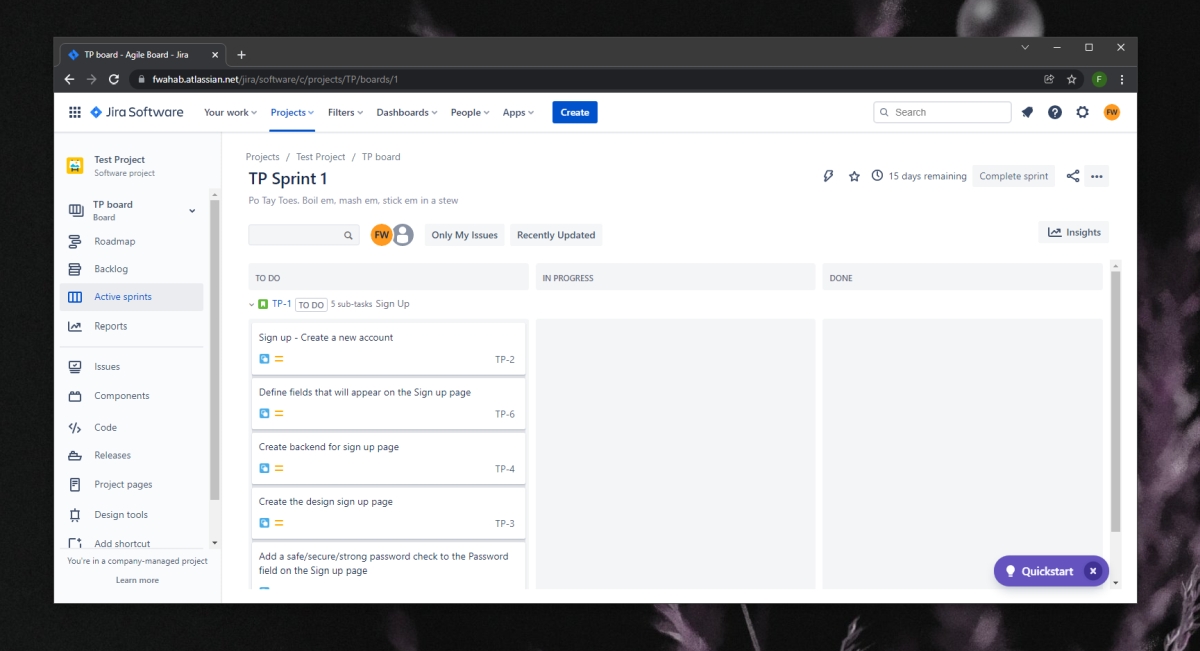
Tableaux Jira
Un tableau Jira vous montre les éléments ou les problèmes créés dans le cadre d'un projet. Chaque projet que vous créez dans Jira est livré avec un tableau déjà créé, mais vous pouvez créer des tableaux supplémentaires qui affichent des éléments ou des problèmes spécifiques du projet en cours. Par exemple, vous pouvez créer un tableau qui affichera tous les éléments liés à une fonctionnalité particulière en cours de développement.
Vous pouvez inviter d'autres utilisateurs à un tableau Jira. Cependant, il est important de comprendre d'abord comment fonctionnent les autorisations lorsqu'il s'agit d'un tableau Jira. Un seul compte ou site Web Jira peut contenir plusieurs projets. Chaque projet aura ses propres tableaux. Lorsque vous invitez un utilisateur à un tableau Jira, vous pouvez l'inviter avec des autorisations lui donnant accès à l'ensemble de Jira. Cela signifie qu'ils pourront accéder à tous les tableaux Jira pour tous les projets qui ont été créés sur le site Jira.
Vous pouvez également inviter des utilisateurs à un seul projet et ils n'auront accès qu'aux tableaux créés dans le cadre de ce projet particulier.
Ajouter des utilisateurs aux tableaux Jira
Maintenant que vous savez comment fonctionnent les autorisations lors de l'ajout d'utilisateurs à un tableau Jira, vous pouvez commencer à les ajouter. Assurez-vous que vous disposez des autorisations de niveau administrateur appropriées pour ajouter/inviter des utilisateurs sur un site Web, un projet et un tableau Jira.
- Ouvrez votre site Web Jira et connectez-vous.
- En haut à droite, cliquez sur le bouton de la roue dentée et sélectionnez Gestion des utilisateurs dans le menu.
- Saisissez l'adresse e-mail de l'utilisateur que vous souhaitez inviter.
- Cliquez sur Ajouter des membres.
Une invitation sera envoyée à l'adresse e-mail que vous avez saisie. L'utilisateur doit cliquer sur l'invitation, configurer son compte Jira et rejoindre le projet. Une fois qu'ils auront rejoint le projet, ils pourront voir les tableaux Jira en dessous.
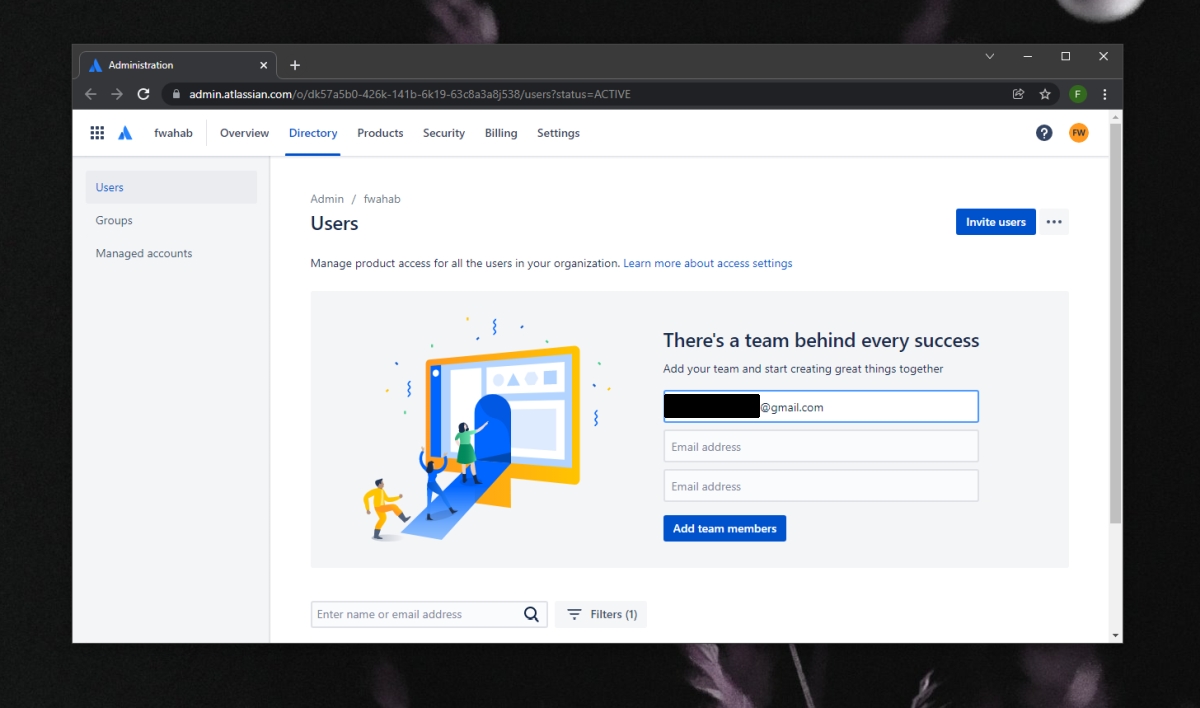
Autorisations des utilisateurs dans Jira
Le processus d'invitation d'utilisateurs à un projet dans Jira n'inclut pas d'étape de définition des autorisations. Pour gérer les autorisations, c'est-à-dire quels projets et ensuite quels tableaux un utilisateur aura accès, vous devez comprendre comment ils sont définis.
Jira est livré avec des « Groupes ». Vous pouvez accéder à ces groupes à partir de la colonne de gauche sur la page Gestion des utilisateurs. Les groupes ont leur propre ensemble d'autorisations déjà configuré. Pour accorder à un utilisateur un ensemble d'autorisations, vous devez l'ajouter au bon groupe. Vous pouvez également créer des groupes personnalisés avec un ensemble personnalisé d'autorisations.
- Cliquez sur le bouton en forme de roue dentée en haut à droite dans Jira et sélectionnez Gestion des utilisateurs.
- Faites défiler jusqu'à la liste des utilisateurs.
- Cliquez sur le bouton Plus d'options à côté d'un utilisateur et sélectionnez Ajouter au groupe.
- Sélectionnez le groupe auquel vous souhaitez ajouter l'utilisateur.
Une fois qu'un utilisateur est ajouté à un groupe, son autorisation et son accès sur le site Jira sont mis à jour.
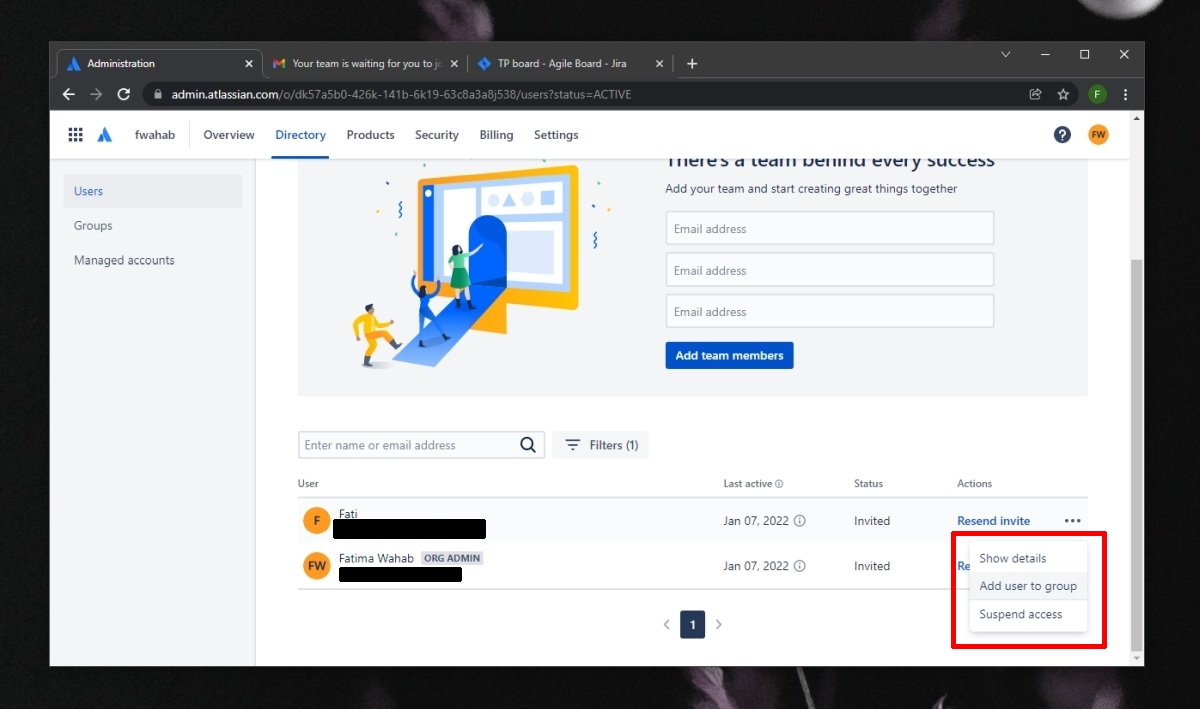
Le post Comment ajouter des utilisateurs aux tableaux Jira est apparu en premier sur AddictiveTips .
